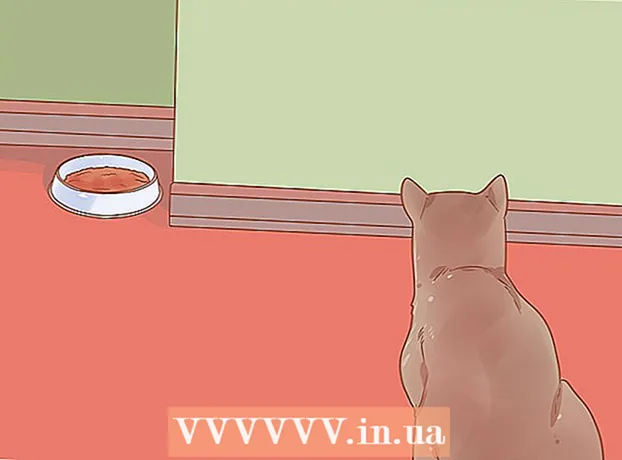Autor:
Carl Weaver
Fecha De Creación:
25 Febrero 2021
Fecha De Actualización:
1 Mes De Julio 2024

Contenido
- Pasos
- Método 1 de 2: Importación de contactos
- Método 2 de 2: Importación de información
- Consejos
- Advertencias
Si su bandeja de entrada de Hotmail está llena de spam, ¿está listo para cambiar a Gmail? ¡Esta transición le permitirá ver las nuevas posibilidades de Internet! Puede sincronizar información de sitios web, crear una cuenta de Google+ y más. ¡Es más rápido y más fácil! Le mostraremos cómo hacer esto.
Pasos
Método 1 de 2: Importación de contactos
 1 Abra su cuenta de Hotmail. En la barra lateral, haga clic en el enlace "Contactos". En la página "Contacto", seleccione la opción "Administrar" y seleccione "Exportar".
1 Abra su cuenta de Hotmail. En la barra lateral, haga clic en el enlace "Contactos". En la página "Contacto", seleccione la opción "Administrar" y seleccione "Exportar". - El paso anterior exportará el archivo de valores a todos sus contactos. Se pueden abrir con Excel o un programa similar de su elección.
 2 Vaya a Gmail. En el lado izquierdo debajo del logo de Google, seleccione la opción "Menú", como se muestra en la imagen:
2 Vaya a Gmail. En el lado izquierdo debajo del logo de Google, seleccione la opción "Menú", como se muestra en la imagen:  3 En la ventana Contactos, mire la barra lateral y seleccione Importar contactos. Se abrirá un cuadro de diálogo en la parte inferior. Haga clic en "Seleccionar archivo", busque y abra un archivo llamado "WLMContacts.csv". Este es el archivo en el que se guardan los contactos. Este es el primer paso en Hotmail.
3 En la ventana Contactos, mire la barra lateral y seleccione Importar contactos. Se abrirá un cuadro de diálogo en la parte inferior. Haga clic en "Seleccionar archivo", busque y abra un archivo llamado "WLMContacts.csv". Este es el archivo en el que se guardan los contactos. Este es el primer paso en Hotmail. - Seleccione la opción "Importar" en el cuadro azul para importar sus contactos.
 4 Reenvíe todos los contactos por correo y proporcione una nueva dirección. Una vez que haya cambiado a Gmail, ya no necesitará verificar su antigua dirección en Hotmail. No olvide decirles a sus amigos su nueva dirección postal.
4 Reenvíe todos los contactos por correo y proporcione una nueva dirección. Una vez que haya cambiado a Gmail, ya no necesitará verificar su antigua dirección en Hotmail. No olvide decirles a sus amigos su nueva dirección postal. - Si está suscrito a los boletines, puede consultarlos en su cuenta de Hotmail o seleccionar el enlace para cancelar la suscripción y volver a suscribirse a la nueva dirección.
Método 2 de 2: Importación de información
 1 Abra Gmail. Debajo de la pantalla de presentación en el lado derecho, seleccione la opción "Configuración".
1 Abra Gmail. Debajo de la pantalla de presentación en el lado derecho, seleccione la opción "Configuración".  2 En la configuración, seleccione "Cuentas e importación". En la ventana de configuración, seleccione la opción "Cuentas y configuración" en la parte superior del menú principal.
2 En la configuración, seleccione "Cuentas e importación". En la ventana de configuración, seleccione la opción "Cuentas y configuración" en la parte superior del menú principal.  3 Seleccione "Importar direcciones de correo y contactos". En la ventana "Cuentas e importación", en la segunda columna, haga clic en el enlace "Importar direcciones de correo y contactos".
3 Seleccione "Importar direcciones de correo y contactos". En la ventana "Cuentas e importación", en la segunda columna, haga clic en el enlace "Importar direcciones de correo y contactos".  4 Ingrese su dirección de correo electrónico de Hotmail. En la nueva ventana "Paso 1" ingrese una nueva dirección de correo en Hotmail.
4 Ingrese su dirección de correo electrónico de Hotmail. En la nueva ventana "Paso 1" ingrese una nueva dirección de correo en Hotmail.  5 Ingrese su contraseña de Hotmail. En la siguiente ventana, ingrese la contraseña para la nueva dirección:
5 Ingrese su contraseña de Hotmail. En la siguiente ventana, ingrese la contraseña para la nueva dirección:  6 Seleccione las opciones de importación. Elija lo que no migrará de Hotmail a Gmail. Puede importar direcciones de correo, contactos y opciones adicionales. Cuando haya seleccionado las opciones que desee, seleccione "Iniciar importación".
6 Seleccione las opciones de importación. Elija lo que no migrará de Hotmail a Gmail. Puede importar direcciones de correo, contactos y opciones adicionales. Cuando haya seleccionado las opciones que desee, seleccione "Iniciar importación".  7 Ser paciente. Te llevará un poco de tiempo importar la información, especialmente si tienes muchos contactos. Cuando haya terminado, podrá disfrutar de todos los beneficios.
7 Ser paciente. Te llevará un poco de tiempo importar la información, especialmente si tienes muchos contactos. Cuando haya terminado, podrá disfrutar de todos los beneficios. - Tenga en cuenta: este método funciona para otros proveedores. Para obtener una lista completa de proveedores que Google puede importar, visite aquí.
Consejos
- Puede utilizar un servicio en la nube para actualizar la información de Hotmail e importarla a Gmail. Por lo tanto, puede actualizar periódicamente su cuenta de Hotmail y cambiar a cualquier servicio, incluido GMail.
Advertencias
- Hotmail cerrará automáticamente su cuenta si el período de inactividad es de 200 días. Asegúrate de que todos tus amigos tengan tu dirección correcta. Es posible que desee volver a consultar con la frecuencia necesaria para organizar el resto de la información.